如何使用 WholesaleX (B2B+B2C) 按用户角色设置 WooCommerce 价格
已发表: 2022-12-11本文介绍了如何根据用户角色设置 WooCommerce 价格。 今天的目标是确定向不同用户显示各种产品定价的自动化方法。
我们经常有各种各样的客户类型。 例如,我们的批发价和零售价可能不同。 或者,您可以为某些客户类型提供会员资格或折扣。 关于机制,折扣代码太费力了。
对 WooCommerce 使用基于角色的定价是应对这一挑战的一个答案。 该解决方案的原理很简单:利用 WooCommerce 客户角色作为参数来计算产品定价。
与 WordPress 类似,WooCommerce 的修改相对简单。 由于它具有多种功能,我们可能会添加更多功能。 此外,由于其生态系统,找到实现您目标的插件相当简单。
因此,本文展示了使用 WholesaleX 按用户角色设置 WooCommerce 价格的最简单方法。
基于用户角色的 Woocommerce 动态定价
公平对待是与客户建立更好关系的因素之一。 这就是为什么 WooCommerce 中的动态定价如此重要的原因。 有了它,您可以根据您对他们的了解程度向不同的客户收取不同的价格。 让我们看一下使用它的一些方法。
价格可以通过 WooCommerce 中的用户角色与 WholesaleX 设置。 零售价和批发价都可以这样做。 最终的结果就是不同类型的用户支付不同的价格,得到不同的折扣。 这是在他们注册时或由管理员设置的。 因此,您决定哪些用户属于哪种类型。 然后,使用插件或一些自定义代码添加不同的价格。
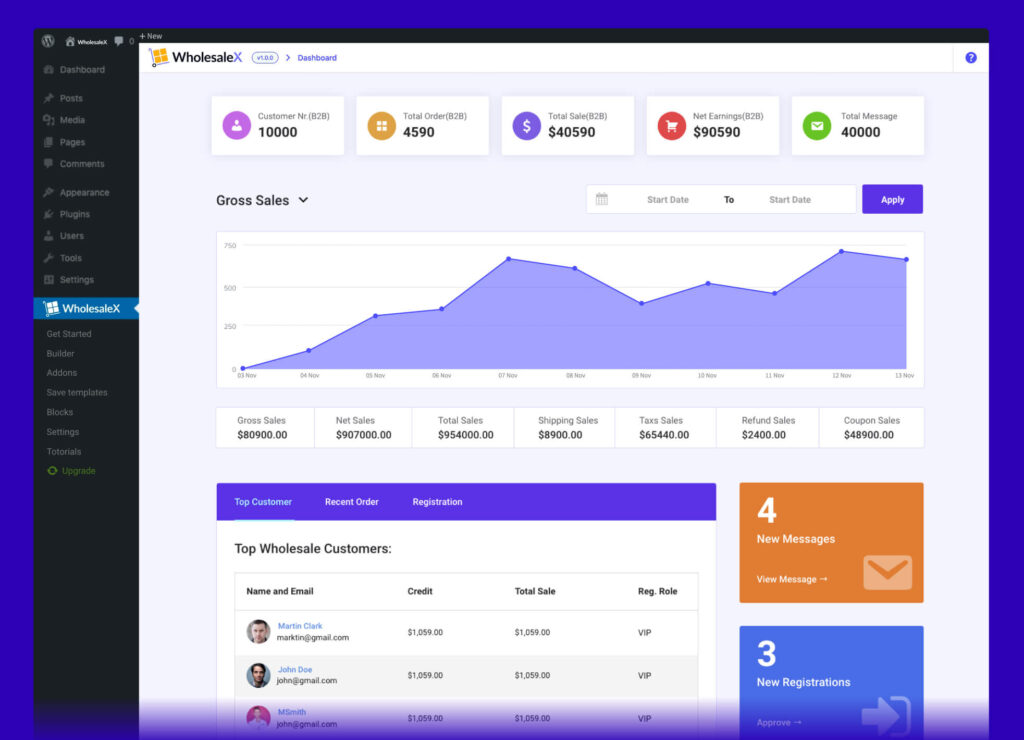
目标是提供仅对某些类型的用户可用的优惠。 例如,如果您有一家在线商店并与分销商合作,您可以为他们提供特别的批发折扣以批量购买产品。 所以,你通过销售更多来赚更多的钱,作为交换,你降低了价格。
还有机会担任会员角色(如 VIP、CIP 或 VVIP)。 无论是否花钱,会员资格都是拉近与常客的距离的一种方式。 然后,您可以为他们提供某种产品或整个网站的折扣。 最简单的方法是给会员一个用户角色,并使用 WooCommerce 的动态定价。
客户合同是 WooCommerce 的另一种有趣的使用方式。 一些客户有特殊的合同,给他们不同的定价方案,就像批发客户一样。
此外,与您长期合作的客户或朋友在您的业务中可能具有不同的地位。 WooCommerce 中不同的用户角色代表了这种独特的状态。 此角色稍后可用于自行发生的折扣。
如何按用户角色设置 WooCommerce 价格
关于用户角色和动态定价和折扣的讨论已经够多了。 现在让我们专注于设置 WooCommerce 基于角色的定价。
安装批发X
首先,您需要安装 WholesaleX,以设置不同类型的折扣,包括基于用户角色的定价。
- 转到 WordPress 仪表板上的“插件”部分。
- 然后单击“添加新”。
- 在右侧的搜索面板上,输入“WholesaleX ”。
- 您现在应该看到WholesaleX 插件。
- 点击“安装”。
- 然后您可以单击突出显示的“激活”按钮。
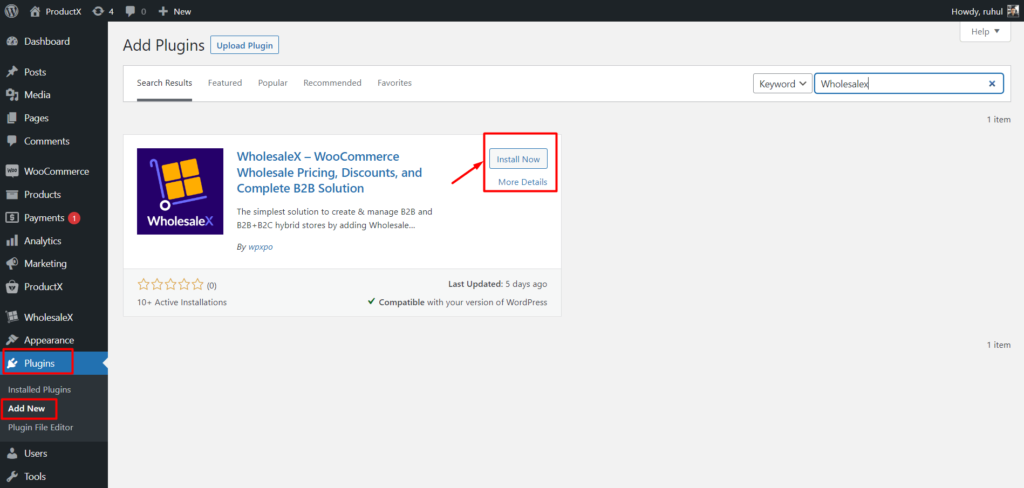
您可以开始使用WholesaleX及其功能 现在。
选择折扣方式
1. 转到 WordPress 仪表板。
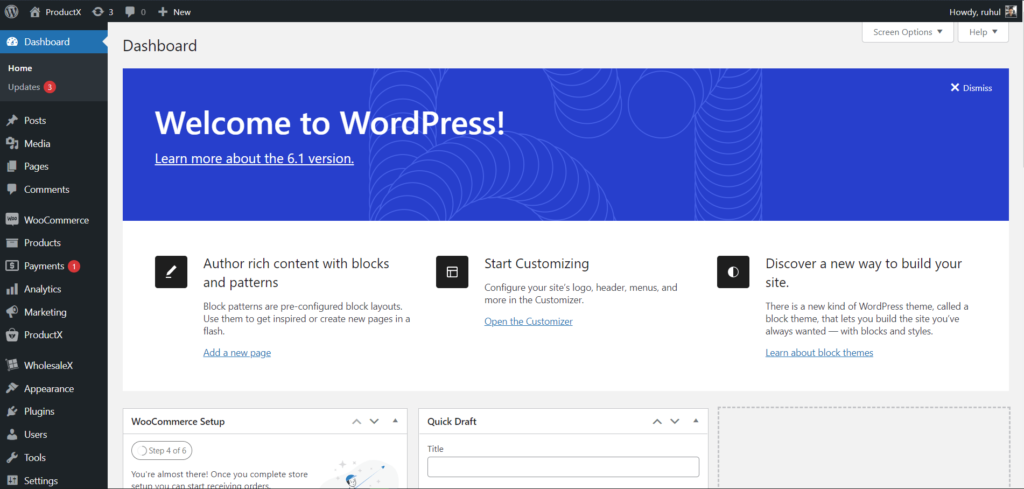
2. 然后转到 WholesaleX → 动态规则。
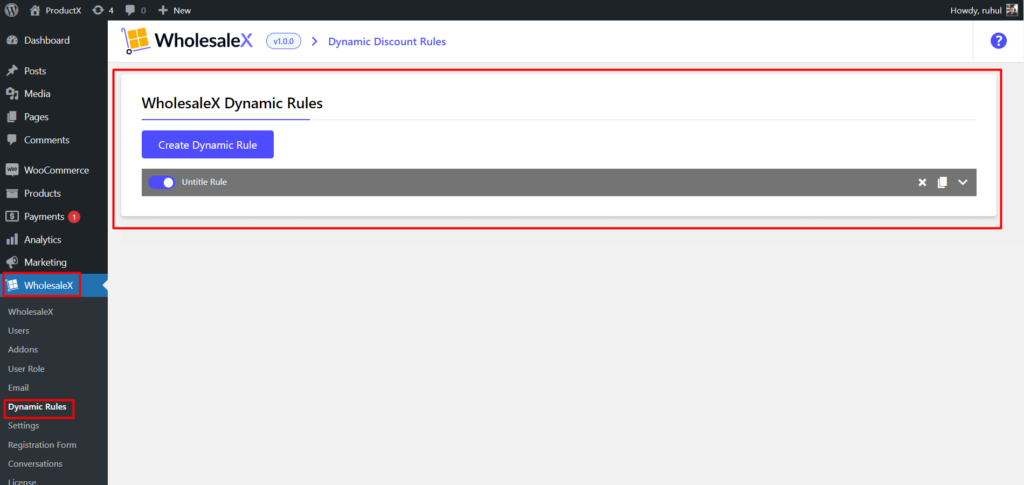
3. 点击“创建动态规则”,创建一段可自定义的规则。 单击它展开,并设置规则。
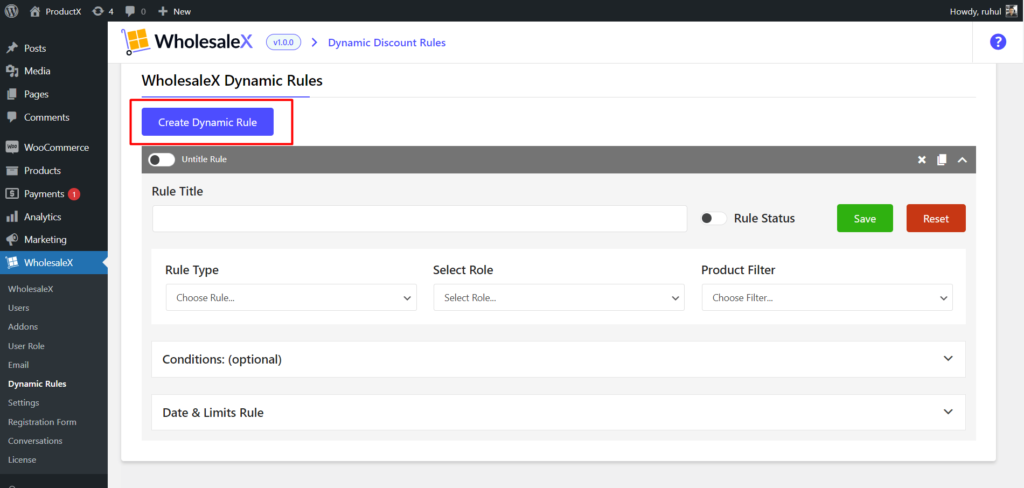
4. 要选择规则类型,请单击下拉菜单并选择您喜欢的折扣。
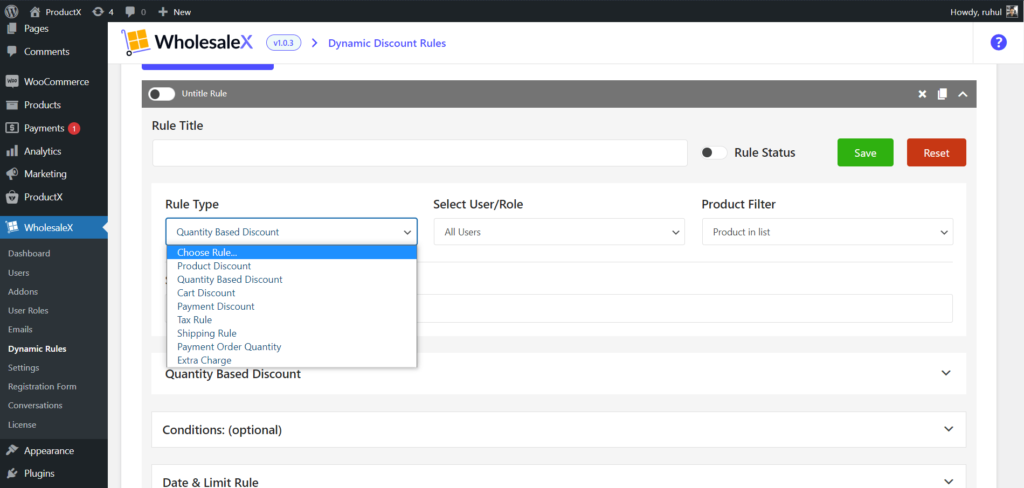
选择完折扣方法后,请转到下一个。
选择用户角色
选择用户角色与选择折扣方式相同。 因此,要按用户角色设置 WooCommerce 价格:
1. 在“选择用户/角色”下拉菜单中,
选择“所有角色”为所有创建的角色提供折扣。
选择“特定角色”为特定角色提供折扣。
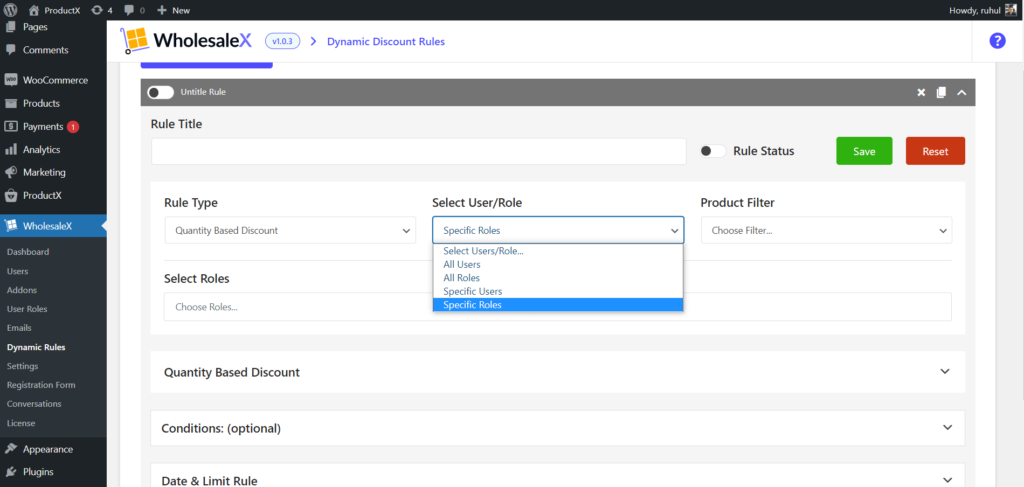
现在,如果您选择了“特定角色”,则需要选择角色。
2. 因此,在“选择角色”下拉部分中,选择您想要的用户角色,例如 B2B、B2C 或您创建的任何其他角色。
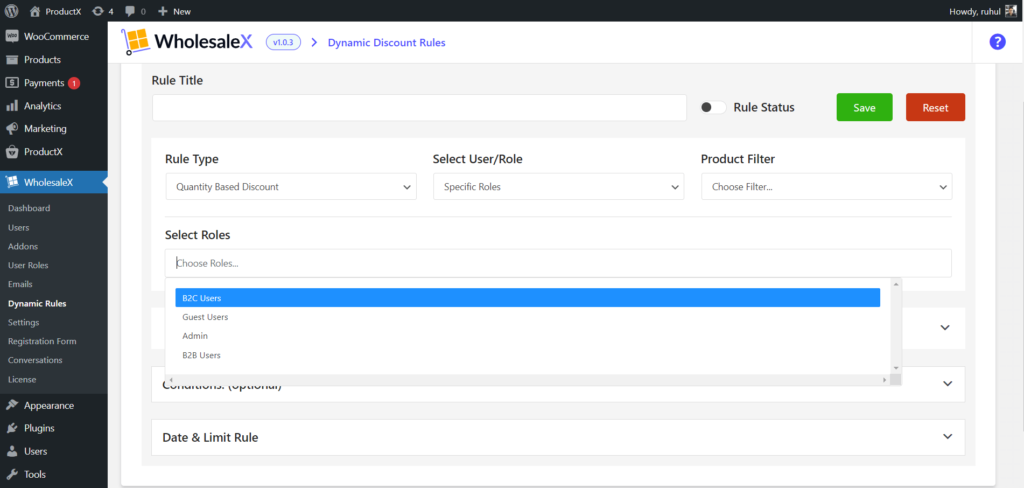
不要混淆“所有/特定用户”和“所有/特定角色”。
- 只有选择“所有/特定用户”才能为选定的注册用户提供折扣。
- “所有/特定角色”仅供选择以对所选角色给予折扣(在一个角色中,可以有多个注册用户)。
如果您已完成此操作,让我们继续下一节。
选择产品
现在您已经选择了折扣方法和用户角色,让我们选择要提供折扣的产品。
1. 要选择要设置折扣价的产品,请单击“产品过滤器”的下拉菜单。
2. 选择您想要的产品选项:
- 所有产品
- 列表中的产品
- 产品不在列表中
- 列表中的类别
- 类别不在列表中
- 列表中的属性
- 属性不在列表中
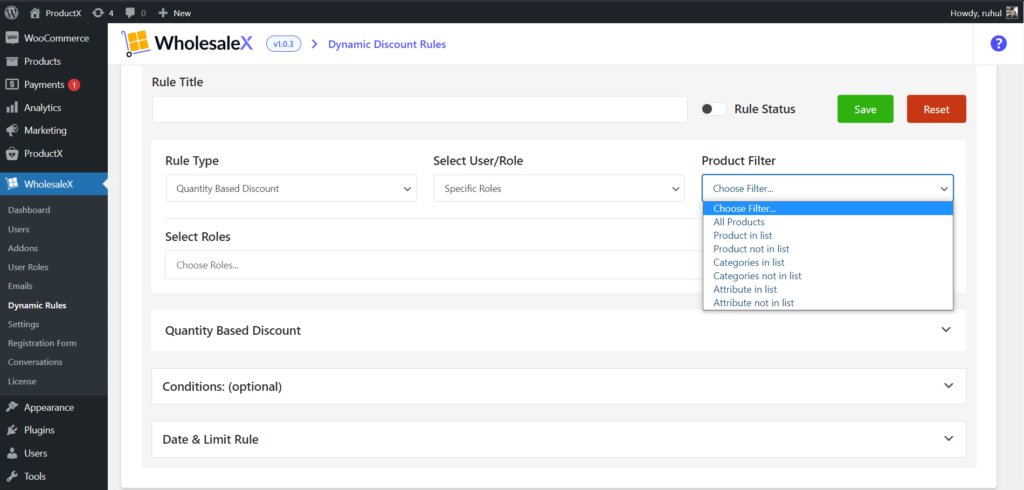
3. 如果您选择了包含多个产品的产品选项,请转到“选择多个产品”选项并添加您想要的产品。
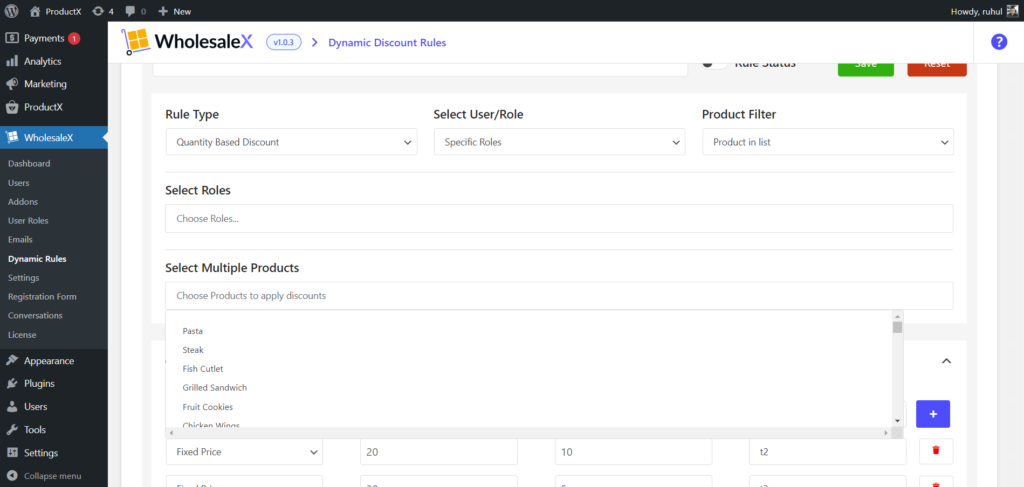
完成所有这些设置后,请转到下一部分。
管理折扣
要管理您的折扣,
1. 转到“管理折扣”部分,然后从下拉列表中选择您的折扣类型。 您将获得 3 个选项:百分比、金额和固定价格。
2. 然后输入折扣金额。
3.您还可以更改折扣名称(这是一个可选设置)。
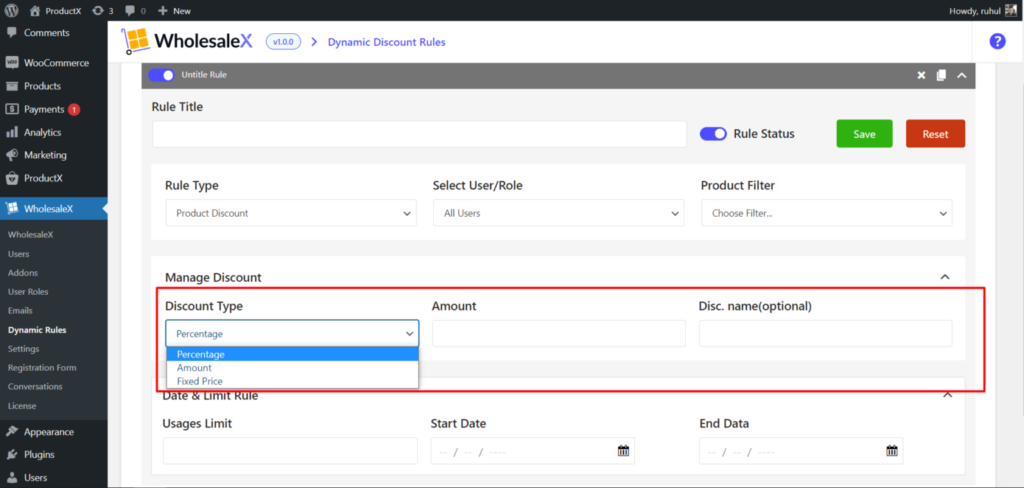
附加选项
此外,您可以限制可以使用的这些折扣的数量; 或者您想在有限的时间内提供此类折扣。 您可以在“日期和限制规则”部分执行此操作。
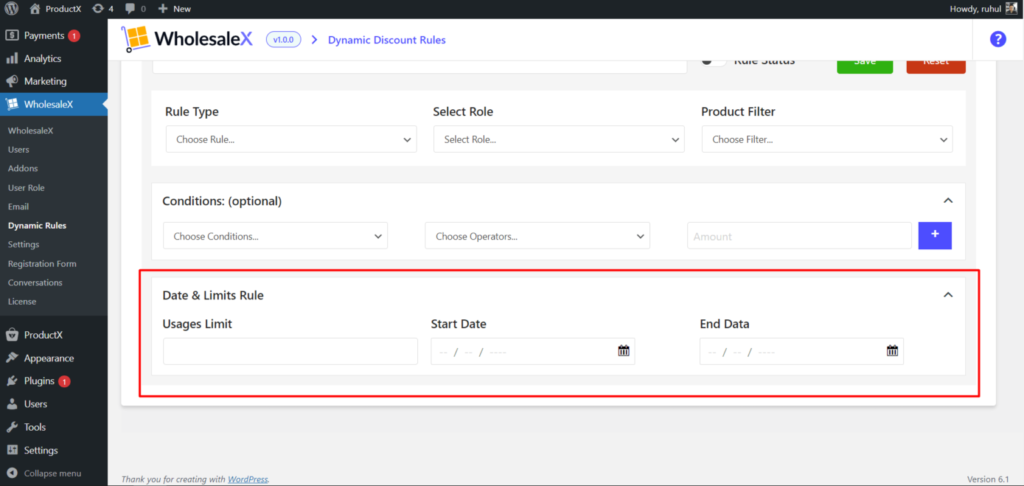
您可以查看以下博客以获得更好的理解:
- 如何在 WooCommerce 中设置批发价格
- 如何创建 WooCommerce 分层定价
结论
今天我们学习了使用 WholesaleX 按用户角色设置 WooCommerce 价格。 除此之外,我们还看到了如何将其用作战略工具。 因此,该策略具有营销潜力且易于实施。

如您所见,WholesaleX 为 B2B、B2C 和 B2B+C 混合提供解决方案,可让您增强批发业务; 无论您目前从事何种类型的业务,您都不会有任何问题。 我们祝您在未来的事业中好运。
您可以在我们的 YouTube 频道上查看 WordPress 视频教程。 此外,请在 Facebook 和 Twitter 上找到我们以获取定期更新!
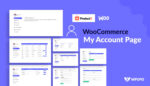
如何创建和自定义 WooCommerce 我的帐户页面
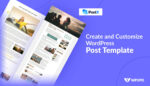
如何创建和自定义 WordPress 帖子模板
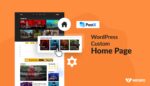
如何在 WordPress 中创建自定义主页:所有问题的答案!
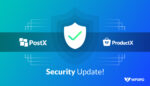
PostX 和 ProductX 的重要安全更新
